デフォルトでは、 ラズベリーパイ マイクロSDカードからのみオペレーティングシステムを起動します。マイクロSDカードの理論上の最大帯域幅は、Raspberry Pi 50ではわずか4 Mbps、以前のモデルでは25 Mbpsです。 を使用して SSD or USBペンドライブ デバイスのパフォーマンスを劇的にスピードアップできますが、これまでのところ、 ファームウェアのアップデート それができるので、ここであなたに与えるつもりです ステップバイステップガイド SSDまたはペンドライブを使用して、USBからRaspberry Pi 4を起動します。
テストでは、USB接続のSSDをRaspberry 140に使用して、最大208 MB /秒の読み取りと4 MB /秒の書き込みの速度が達成されました。速度は、デバイスがマイクロSDカードを使用してサポートする速度よりもはるかに高速です。 同様に、SSDの代わりにUSB 3.0ペンドライブを使用できます。これにより、100 MB /秒をはるかに超える非常に安価なドライブがあるため、デバイスのストレージパフォーマンスが大幅に高速化されます。

それを行う方法を見てみましょう。
Raspberry Pi 4をSSDまたはUSBペンドライブから起動する方法

最初に行うべきことは、Raspbianオペレーティングシステムを使用して、通常の方法でマイクロSDからRaspberry Piを起動することです。 次に、オペレーティングシステムを更新する必要があります。これを行うには、次のコマンドを入力します。
sudo apt update
sudo aptフルアップグレード
プロセスが終了したら、ベータファームウェアであるため、このファームウェアアップデートをインストールできるようにファイルを編集する必要があります。 次のコマンドを入力します。
sudo nano / etc / default / rpi-eeprom-更新
エディターで、値「critical」を「beta」に変更し、CTRL + Xを押して終了します(変更を保存して変更を保存するかどうかを尋ねられたら、Yを押します)。
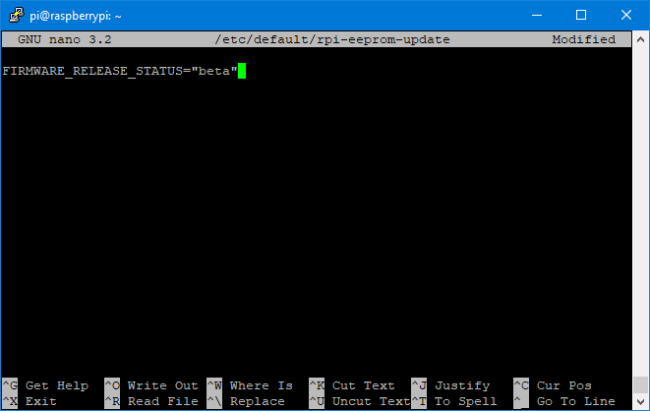
これが完了したら、ベータブートローダーをインストールする必要があります。そのためには、次のコマンドを入力する必要があります。
sudo rpi-eeprom-update -d -f /lib/firmware/raspberrypi/bootloader/beta/pieeprom-2020-05-15.bin
新しいファームウェアがリリースされている場合、このプロセスは失敗する可能性があります。その場合、日付を確認する必要があります。 これを行うには、/ lib / firmware / raspberrypi / bootloader / beta /ディレクトリに移動し、pieepromファイルの名前を確認します。
これを実行した後、Raspberry Piを再起動し、再起動したら、次のコマンドで正しくインストールされていることを確認します。
vcgencmd ブートローダー_バージョン
再起動する前に、ファームウェアの日付が前のステップでインストールしたものと一致していることを確認してください。
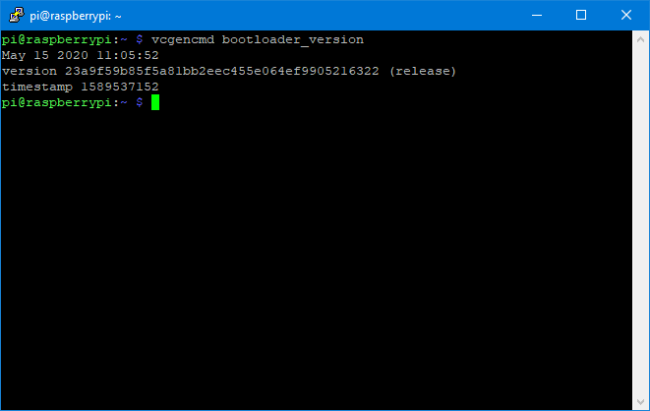
すべてが正しい場合は、マイクロSDのすべての内容をRaspbianで使用したいSSDまたはUSBペンドライブにコピーするか、オペレーティングシステムの新しいイメージをマウントする必要があります。 Raspbianには、「SD Copier」というアプリケーションがあります。
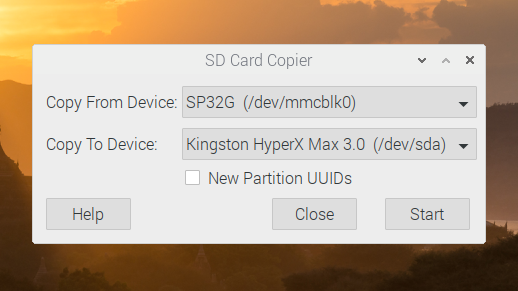
ここで、すべてがうまく機能するように少し「トリック」を行う必要があります。このためには、 Windows 後でラズベリーで使用するSSDまたはUSBドライブを接続できるPC。
ダウンロードすることから始めます ファームウェアアップデートの完全なファイル 、PCのどこかに解凍します。次に、/ブートディレクトリに移動し、* .datおよび* .elf拡張子を持つすべてのファイルをパーティションにコピーします。 USBデバイスの「ブート」。既存のデバイスを上書きします。
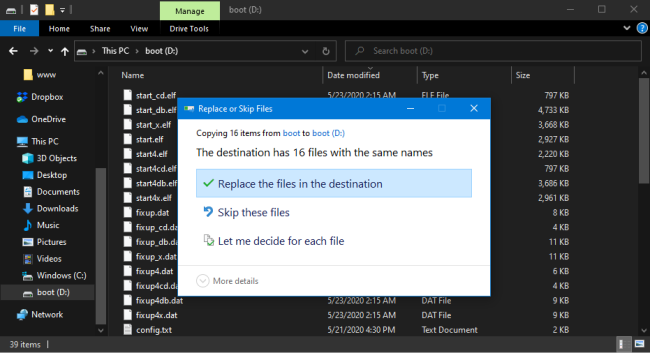
Raspberry Pi 4の電源を切った状態で、マイクロSDカードを取り外し、変更したSSDまたはUSBペンドライブを接続します。 すべてが順調に進んだ場合、オペレーティングシステムを正常に起動し、他の部分に触れる必要はありません。
起こりうる問題
注意点として、RaspberryのUSBポートから供給される電力は非常に制限されています。 多くのユーザーは、オペレーティングシステムは正常に起動するが、USB接続された周辺機器が機能しないなどの問題に直面します(これは、USB電源ではそれ以上の電力が足りないという事実を非難しているためです)。 この場合は、たとえば、外部電源があり、USBポート自体から電力を受け取る必要のないSSDのドッキングを使用することをお勧めします。

